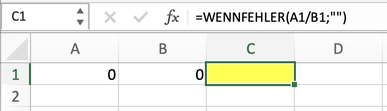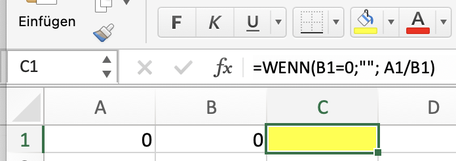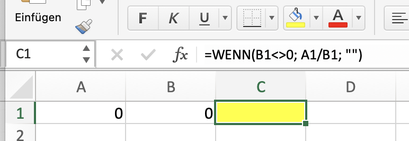Wie Sie den Fehlerwert leer oder als 0 anzeigen lassen können
In Excel kann es vorkommen, dass Sie beim Arbeiten mit Formeln auf den Fehler #DIV/0! stoßen.
Dieser Fehler tritt auf, wenn eine Division durch Null oder eine leere Zelle stattfindet.
So ähnlich, als würden Sie in einem Taschenrechner 0 geteilt durch 0 eingeben, dann würden Ihnen eine Fehler bzw. Error angezeigt werden.
Es gibt verschiedene Möglichkeiten, diesen Fehler zu umgehen oder auszublenden, sodass Ihre Tabellen übersichtlich und benutzerfreundlich bleiben.
In diesem Artikel werden wir uns genauer damit beschäftigen, wie Sie den #DIV/0!-Fehler in Excel ausblenden können und dabei gleichzeitig die Integrität Ihrer Berechnungen bewahren. DIV steht hier für Division.
Was bedeutet der Fehler #DIV/0! in Excel?
Der Fehler #DIV/0! erscheint immer dann in einer Zelle, wenn Sie eine Division durch Null oder eine leere Zelle durchführen. Excel gibt diesen Fehler aus, weil mathematisch eine Division durch Null nicht definiert ist. Wenn also eine Formel wie =A1/B1 ausgeführt wird und in der Zelle B1 der Wert 0 oder eine leere Zelle steht, wird der Fehler angezeigt.
Wie kann der #DIV/0!-Fehler in Excel ausgeblendet werden?
1. Verwendung der WENNFEHLER-Funktion
Eine der einfachsten Methoden, um den #DIV/0!-Fehler zu vermeiden, ist die Verwendung der IFERROR-Funktion. Mit dieser Funktion können Sie angeben, was in einem Fall eines Fehlers angezeigt werden soll. In unserem Fall möchten wir den Fehler durch ein leeres Feld oder eine benutzerdefinierte Nachricht ersetzen.
Beispiel:
Wenn Sie eine Formel wie =A1/B1 verwenden und #DIV/0! ausblenden möchten, können Sie diese Formel wie folgt anpassen:
=WENNFEHLER(A1/B1;"")
In diesem Fall prüft Excel, ob ein Fehler in der Berechnung von A1/B1 auftritt.
Wenn dies der Fall ist (z. B. durch eine Division durch Null), gibt die Funktion ein leeres Feld zurück, was hier die Anführungszeichen übernehmen.
Eine andere Möglichkeit ist die Verwendung der klassischen WENN-Funktion, um vor der Berechnung zu überprüfen, ob der Divisor Null ist. Falls dies der Fall ist, können Sie ein benutzerdefiniertes Ergebnis zurückgeben, beispielsweise eine leere Zelle oder einen Text.
Beispiel:
=WENN(B1=0,"", A1/B1)
In diesem Beispiel überprüft die WENN-Funktion, ob der Wert in der Zelle B1 gleich Null ist. Wenn dies zutrifft, gibt sie ein leeres Feld zurück. Ansonsten wird die Berechnung A1/B1 durchgeführt.
Eine weitere Formel, die Sie verwenden können ist die WENN-FORMEL mit "ungleich", was hier als "<>" erstellt wird:
=WENN(B1<>0;A1/B1;"")
Fazit
Das Ausblenden von #DIV/0!-Fehlern in Excel ist einfach und kann mit verschiedenen Methoden erreicht werden. Die WENNFEHLER-Funktion ist oft die einfachste und vielseitigste Möglichkeit, da sie in nahezu allen Situationen anwendbar ist.
Wenn Sie mehr Kontrolle über die Berechnungen und das Erscheinungsbild Ihrer Tabelle haben möchten, können Sie die WENN-Funktion verwenden.
Wichtig ist, dass Sie immer darauf achten, wie die Berechnungen in Ihrer Tabelle das Endergebnis beeinflussen.
Das Ausblenden des #DIV/0!-Fehlers sollte nicht dazu führen, dass wichtige Informationen verloren gehen oder übersehen werden.
Wenn der Fehler auftritt, bedeutet dies oft, dass etwas in den Eingabedaten nicht stimmt. Eine klare Fehlerbehandlung verbessert die Benutzerfreundlichkeit und die Genauigkeit Ihrer Excel-Dateien erheblich.
Nutzen Sie diese Methoden, um Ihre Tabellen professionell zu gestalten und Fehler auf elegante Weise zu behandeln!
Ich wünsche Ihnen viel Spaß beim Ausprobieren.

Autor
Kristoffer Ditz ist Leiter der Hanseatic Business School in Hamburg und freiberuflicher Dozent an der AMD Akademie Mode und Design / Hochschule Fresenius.
Er verfügt über mehrere Jahre Berufserfahrung u.a. bei der Puma AG, Ludwig Beck AG, Dänisches Bettenlager und der Hamburger Drogeriemarktkette Iwan Budnikowsky.
Für das Controlling Journal und Controller Magazin schreibt er regelmäßig Fachartikel zu den Themen Controlling und Microsoft Excel.